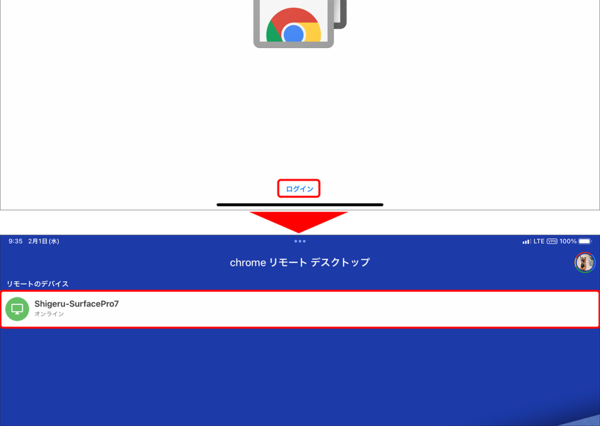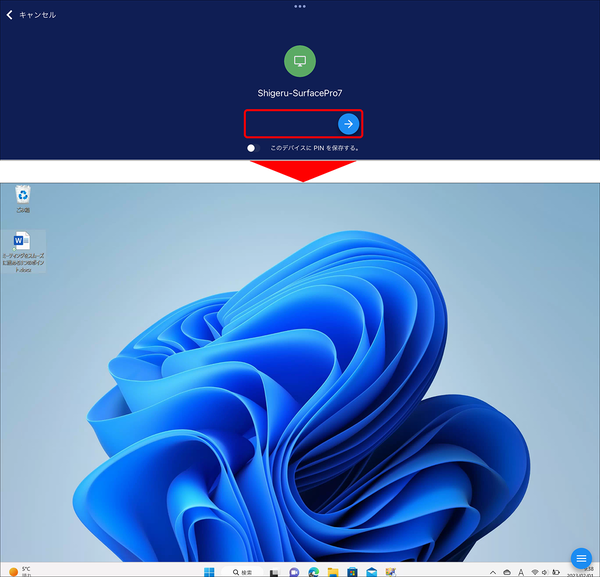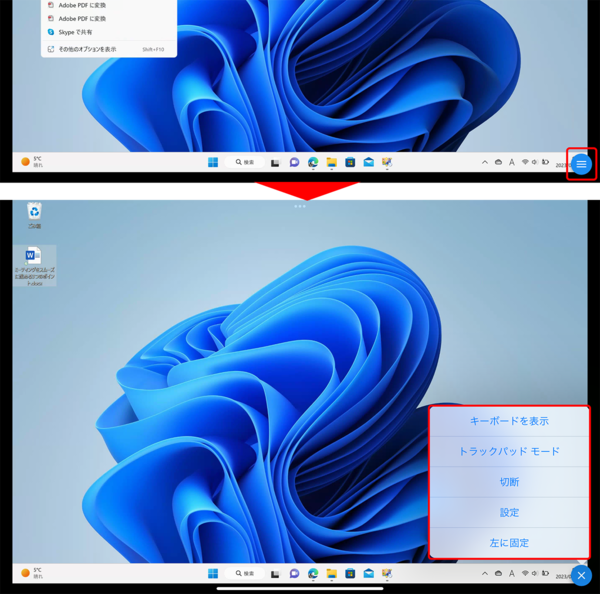WindowsとiPadの親和性を高めるコツ②
【活用提案】リモートデスクトップアプリを使ってiPadからWindowsパソコンをリモート操作する
2023年02月06日 14時00分更新
●iPadからリモート操作する
Windowsパソコンの準備が終わったら、iPadからアクセスしてみよう。iPadで「Chromeリモートデスクトップ」アプリを開き、Googleアカウントでログイン。すると、接続できるパソコン名が表示されるので、選択してPINコードを入力。これで、Windowsパソコンを操作できるようになる。
基本操作は、タップがクリックで、2本指のタップが右クリックだ。ただ、ダブルタップしてもうまくダブルクリックの操作にならないため、ファイルを開くときは2本指でタップをし、表示されるメニューから操作したほうがいいだろう。
また、ウィンドウなどのボタンは小さくて、けっこう操作がしづらい。そんなときは、ピンチ操作で画面を拡大/縮小するとやりやすくなる。リモートデスクトップの各種設定や切断などの操作は、画面右下にある「≡」アイコンから行う。
●「Chromeリモートデスクトップ」の使い勝手は?
Chromeリモートデスクトップは、無料で利用できるのが最大のメリットだ。だが、実際に使ってみると、ややタイムラグがあったり、思ったように反応してくれなかったりすることがある。ファイルを開いて閲覧する程度なら特に問題はないのだが、アプリを使って作業するには、ちょっとストレスがたまるかもしれない。
また、パソコンが起動状態でないと使えないというデメリットがある。スリープ状態でも利用できない点は注意したいところだ。

この連載の記事
-
第26回
Apple
【活用提案】iPad miniで「YouTube」や「Amazonプライム・ビデオ」などを快適に楽しむコツはこれ! -
第25回
Apple
【活用提案】iPad miniをシステム手帳として使おう! データの検索も連携も簡単だ -
第24回
Apple
【活用提案】スマホより断然便利! 持ち運びしやすいiPad miniなら出先での”調べもの”も自在にこなせる! -
第23回
Apple
【活用提案】iPadの「ブック」アプリは「Apple Books」も読めるし、PDFファイルの管理もバッチリ! -
第22回
Apple
【活用提案】Kindle本をiPadで手軽にオーディオブック化! ”ながら読書”や”学び直し”にも好適! -
第21回
Apple
【活用提案】iPadでKindle本を読むときはこの技を使うべし! ちょっとの工夫で使い勝手がアップ! -
第20回
Apple
【活用提案】iPadで「OneDrive」を使えば、Windowsパソコンとのデータ連携が断然やりやすくなる! -
第18回
Apple
【活用提案】iPadをWindowsパソコンのサブディスプレーや液タブにできる便利アプリはこれ! -
第17回
Apple
【活用提案】iPadで「タグ」を使ってファイルをスッキリ整理! 「圧縮」「共有」の役立ちワザも紹介 -
第16回
Apple
【活用提案】ファイルの移動やコピーもタッチ操作で簡単! iPad「ファイル」アプリの基本操作を覚えよう! - この連載の一覧へ